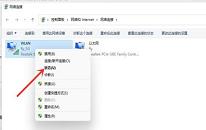win7系统任务栏缩略图消失如何解决 任务栏缩略图消失解决方法
来源:www.uzhuangji.cn 发布时间:2021-10-06 08:15
最近有位win7系统用户在使用电脑的过程当中,发现任务的缩略图消失了,用户找了很多方法都没有解决,那么win7系统任务栏缩略图消失如何解决呢?今天u装机u盘启动盘为大家分享任务栏缩略图消失的解决方法。
任务栏缩略图消失解决方法:
一、通过高级系统设置找回缩略图
Win7系统任务栏缩略图消失了,用户可以通过启用桌面组合找回。
1、右键点击计算机选择属性,开启高级系统设置。如图所示:
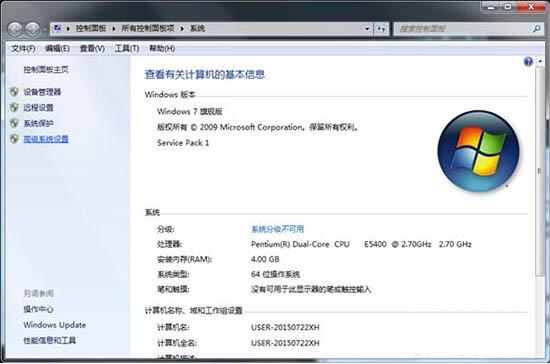
2、进入系统属性界面,点击设置选项。如图所示:
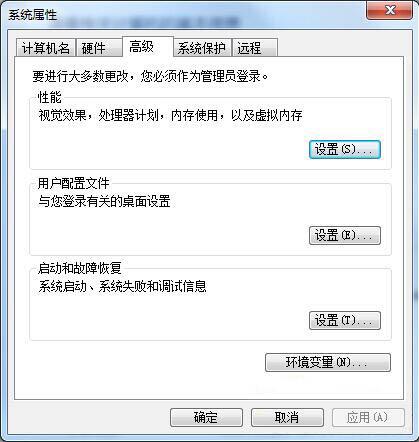
3、在性能选项中,选择自定义,启用桌面组合即可。如图所示:
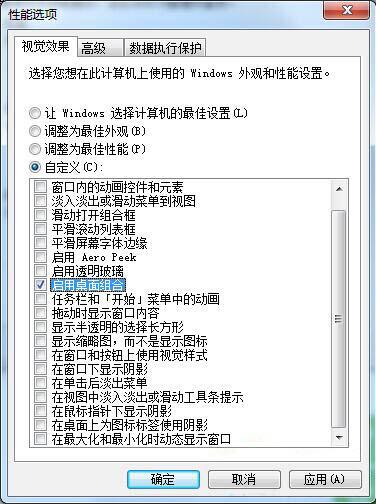
二、使用本地组策略编辑器
Win7系统任务栏缩略图消失了,用户可以使用本地组策略编辑器寻回缩略图。
1、在运行界面中输入gpedit.msc点击确定。如图所示:
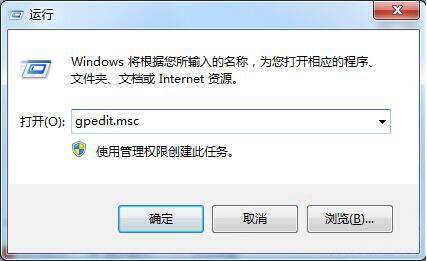
2、依次展开“用户配置”-“管理模板”-“开始菜单和任务栏”选择关闭任务栏缩略;
3、在关闭任务栏缩略图页面中点击未配置确定即可。如图所示:
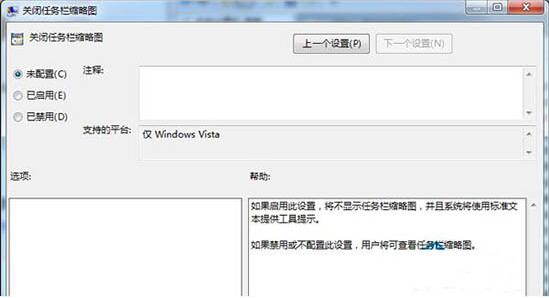
关于win7系统任务栏缩略图消失的解决方法就为大家详细分享到这里了,如果用户们使用电脑的时候碰到了同样的问题,可以参考以上方法步骤进行操作哦,希望本篇教程对大家有所帮助,更多精彩教程请关注u装机官方网站。
推荐阅读
"win11系统怎么查看wifi密码 win11系统查看wifi密码操作方法"
- win11系统更新后闪屏怎么办 win11系统更新后闪屏解决方法 2021-10-05
- win11系统怎么设置护眼绿色 win11系统设置护眼绿色操作方法介绍 2021-10-03
- win11系统开机闪屏怎么办 win11系统开机闪屏操作教程 2021-10-03
- 电脑玩dnf黑屏怎么办 电脑玩dnf黑屏解决方法 2021-10-02
win11系统怎么解除网络限制 win11系统解除网络限制操作方法
- win11系统触控板怎么关闭 win11系统触控板关闭方法介绍 2021-09-27
- win7系统提示print spooler错误如何解决 系统提示print spooler错误解决方法介绍 2021-09-27
- win11系统怎么隐藏回收站 win11系统隐藏回收站操作方法 2021-09-26
- win11系统输入法快捷键怎么设置 win11系统输入法快捷键设置方法 2021-09-25
u装机下载
更多-
 u装机怎样一键制作u盘启动盘
u装机怎样一键制作u盘启动盘软件大小:358 MB
-
 u装机超级u盘启动制作工具UEFI版7.3下载
u装机超级u盘启动制作工具UEFI版7.3下载软件大小:490 MB
-
 u装机一键u盘装ghost XP系统详细图文教程
u装机一键u盘装ghost XP系统详细图文教程软件大小:358 MB
-
 u装机装机工具在线安装工具下载
u装机装机工具在线安装工具下载软件大小:3.03 MB